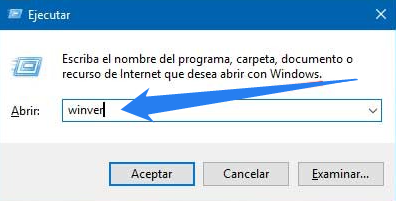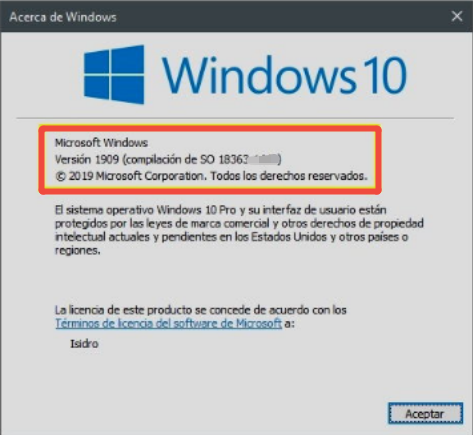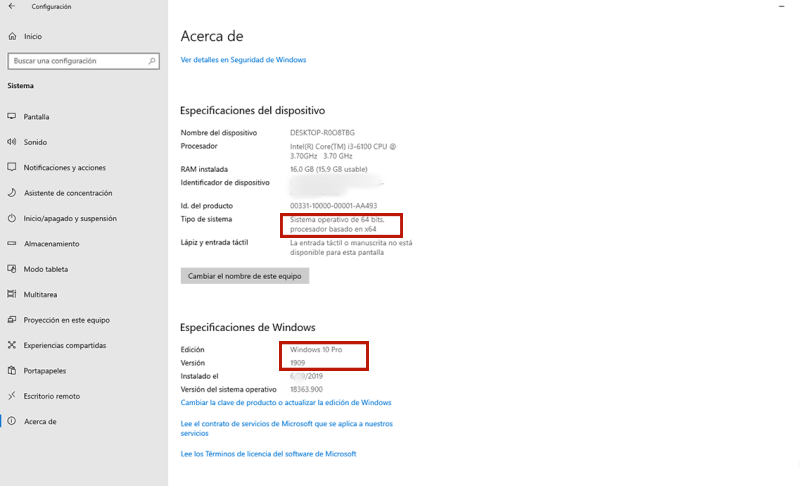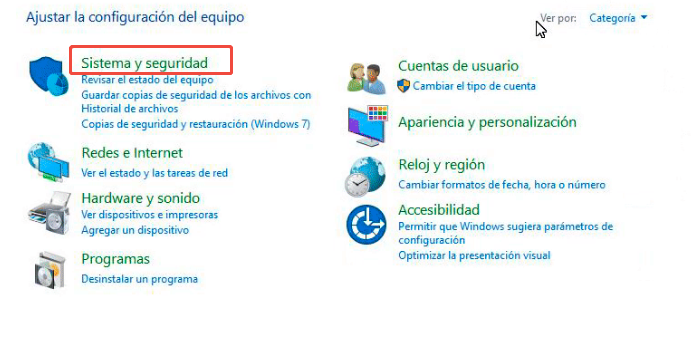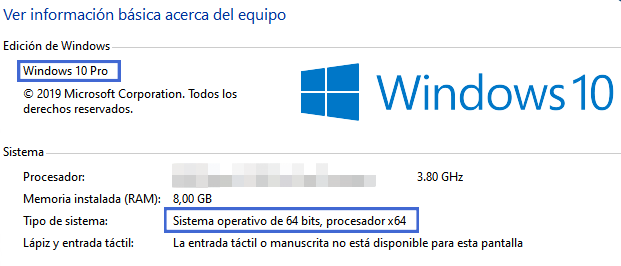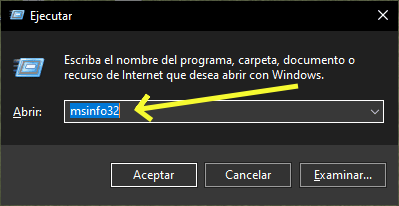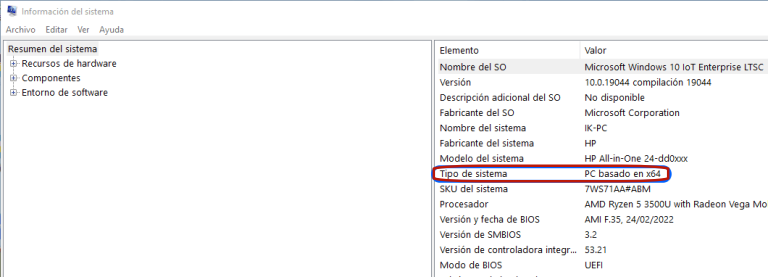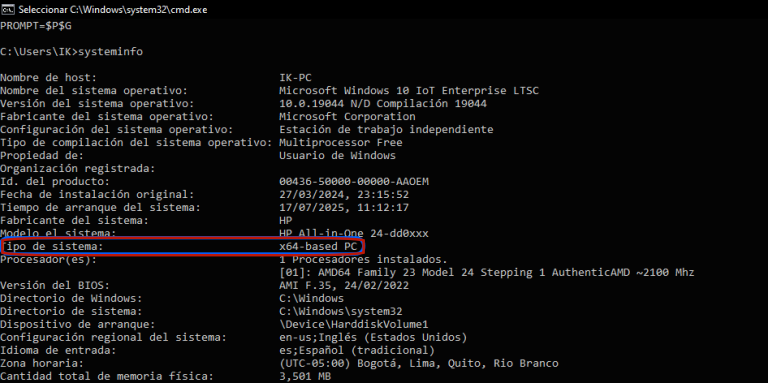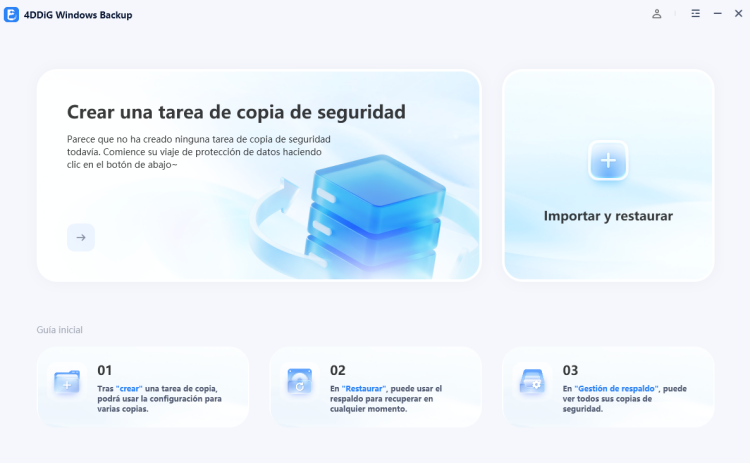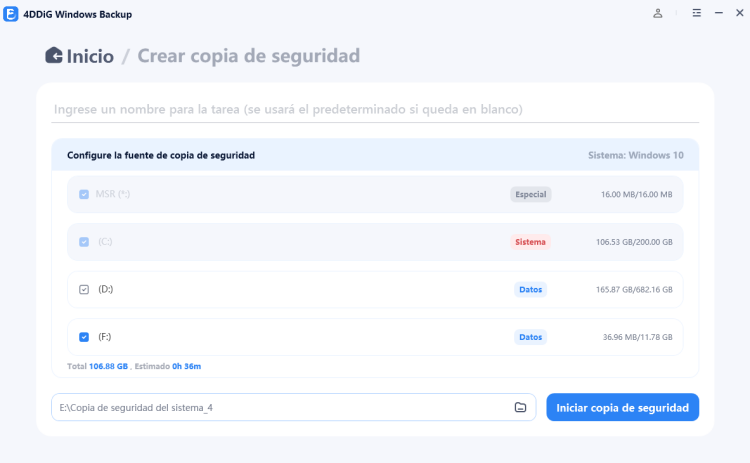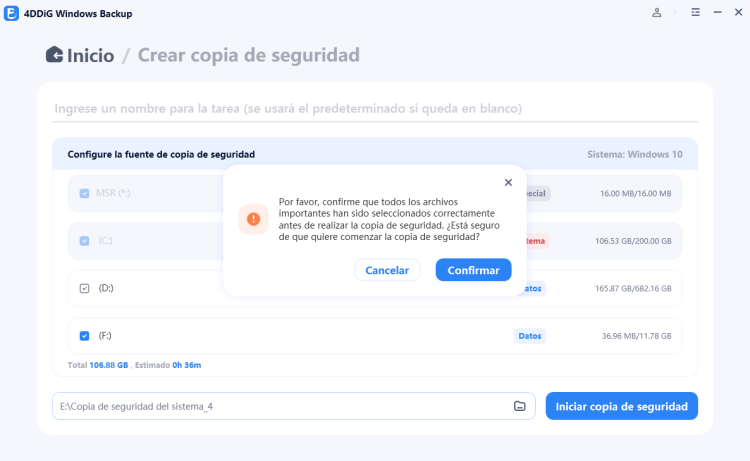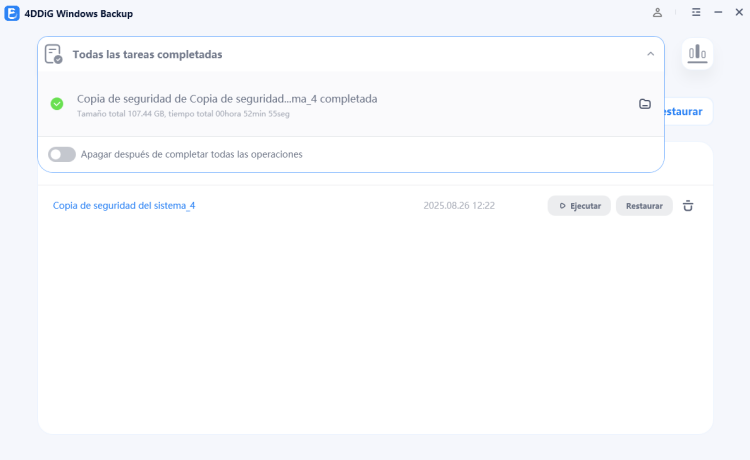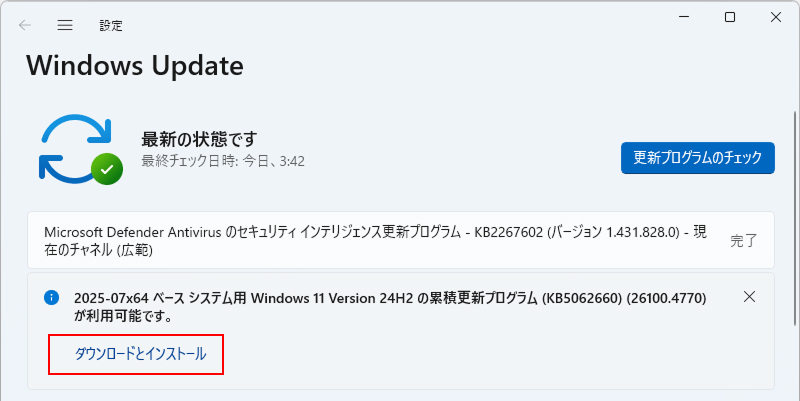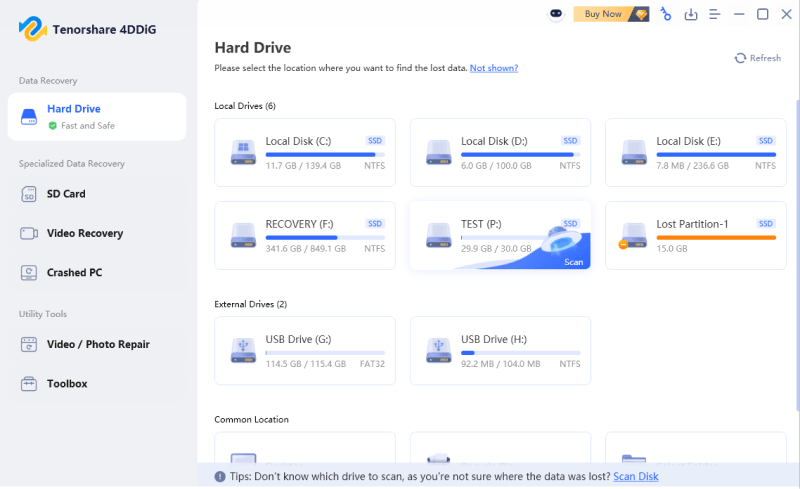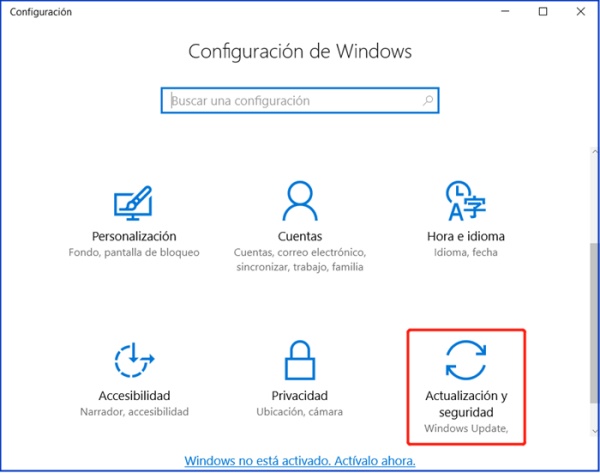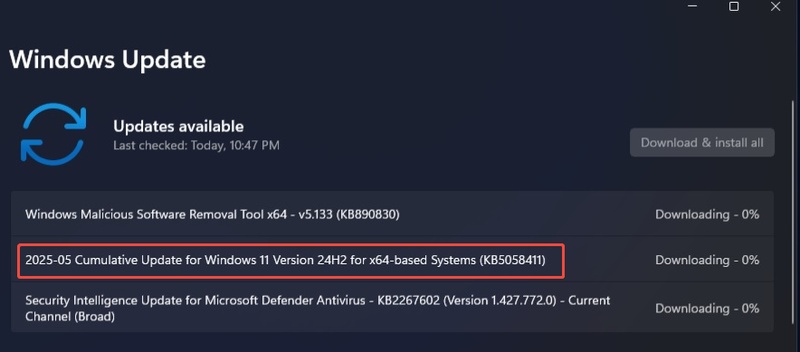Cómo saber qué versión de Windows tengo y si es 32 o 64 bits [Guía 2026]
¿No sabes qué versión de Windows tienes? Descubre tres métodos fáciles para verlo y cómo preparar tu PC antes de una actualización.
Si eres usuario de Windows, saber qué versión y cuántos bits tiene tu sistema es fundamental para poder realizar actualizaciones, instalar programas y asegurarte de que todo funcione correctamente. En este artículo te enseñaremos cómo saber qué versión de Windows tienes, cómo ver si es de 32 o 64 bits y qué hacer antes de actualizar tu sistema operativo.

Parte 1: ¿Cómo saber qué versión de Windows tengo?
Es importante conocer la versión exacta de Windows que estás utilizando, ya que diferentes versiones pueden ofrecer características y funciones distintas. A continuación, te mostramos cómo saber la versión de Windows en tu computadora de tres formas sencillas.
Método 1. Usar el comando winver
Una forma rápida y fácil de saber qué versión de Windows tienes es utilizando el comando winver. Sigue estos pasos:
- Presiona la tecla Win + R para abrir el cuadro de diálogo "Ejecutar".
Escribe winver y presiona Enter.

Aparecerá una ventana con la versión exacta de Windows que estás utilizando, así como el número de compilación (build).

Este método es muy útil cuando necesitas obtener rápidamente la información sin tener que navegar por las configuraciones del sistema.
Método 2. Desde la configuración del sistema
Otra manera de averiguar cómo ver qué versión de Windows tienes es desde las opciones de configuración del sistema:
- Haz clic en el botón de Inicio y selecciona Configuración.
En la ventana de Configuración, dirígete a Sistema y luego haz clic en Acerca de.

- Bajo la sección Especificaciones de Windows, verás la versión y la edición de tu sistema operativo.
Este método te proporcionará detalles adicionales, como el tipo de dispositivo y la versión de Windows, lo que te ayudará a tener una visión más completa de tu sistema.
Método 3. A través del Panel de Control / Propiedades del Sistema
Si prefieres utilizar el Panel de Control, sigue estos pasos:
- Abre el menú de inicio haciendo clic en el icono de Inicio (la ventana en la esquina inferior izquierda).
- Escribe "Panel de Control" en la barra de búsqueda y selecciona la opción que aparece en los resultados.
Una vez en el Panel de Control, busca la opción Sistema y seguridad y haz clic en ella.

Dentro de Sistema y seguridad, selecciona Sistema. Esto te llevará a la pantalla de Propiedades del Sistema.

¿Por qué mi PC no es compatible con Windows 11? Causas explicadas y soluciones seguras
¿Cómo saber cuántos bits tiene mi PC? (Windows 32 o 64 bits)
Ahora que sabes cómo ver qué versión de Windows tienes, es fundamental determinar si tu sistema operativo es de 32 bits o 64 bits, ya que esto afectará la compatibilidad con programas y aplicaciones.
Método 1. Desde Configuración
Para averiguar si tu sistema es de 32 bits o 64 bits, sigue estos pasos:
- Ve a Configuración (clic en el icono de Inicio y luego en Configuración).
Dirígete a Sistema y luego a Acerca de.

- Bajo Especificaciones del dispositivo, verás un campo llamado Tipo de sistema, que te indicará si tu PC está utilizando un sistema operativo de 32 bits o 64 bits.
Método 2. Usar el Panel de Control
Otra forma de conocer la arquitectura de tu sistema es desde el Panel de Control:
- Haz clic derecho en Este PC y selecciona Propiedades.
En la sección Tipo de sistema, verás si tu equipo tiene un sistema operativo de 32 bits o 64 bits.

Método 3. Usar información del sistema
“Información del sistema” es una herramienta integrada en Windows que permite consultar, entre otros datos, la arquitectura del sistema operativo:
- Abre la ventana Ejecutar desde el menú contextual del botón Inicio o presionando la combinación de teclas Win + R.
Escribe el comando msinfo32 y pulsa Enter o haz clic en Aceptar para acceder a la información detallada del sistema.


Método 4. Usar la línea de comandos
Otra manera de comprobar la arquitectura del sistema es utilizando el Símbolo del sistema:
- Abre el Símbolo del sistema. La forma más rápida es usar la búsqueda de Windows: escribe el nombre de la herramienta y selecciona el primer resultado que aparece bajo Mejor coincidencia.
Una vez abierto, introduce el comando systeminfo y pulsa Enter. Se mostrará un listado con información detallada de tu PC, entre la que podrás encontrar el tipo de sistema.

Consejo: Hacer una copia de seguridad antes de actualizar Windows
Hasta aquí hemos visto cómo saber qué versión de Windows tengo y también cómo comprobar si tu sistema es de 32 o 64 bits. Una vez que tienes clara esta información, el siguiente paso lógico es preparar tu equipo para una posible actualización. Para evitar problemas y garantizar que todo funcione correctamente, lo más recomendable es hacer una copia de seguridad de tus archivos importantes. Aunque las actualizaciones rara vez los eliminan, siempre existe un riesgo. Con 4DDiG Windows Backup puedes crear fácilmente un respaldo completo y seguro de tu PC.
Descarga Segura
Conecta un disco duro a tu ordenador después de descargar e instalar 4DDiG Windows Backup. Inicia el software de respaldo de Windows y selecciona “Crear una tarea de copia de seguridad”.

Marca las particiones que deseas respaldar y haz clic en el ícono de archivo debajo para elegir dónde almacenar el archivo de respaldo.

Haz clic en "Iniciar la copia de seguridad" y luego en "Confirmar" en la ventana emergente para comenzar.

Espera a que el programa de respaldo complete la copia. Esto depende del tamaño de tus datos y de la velocidad de lectura y escritura del disco. Ahora, has respaldado tu ordenador con éxito.

Preguntas frecuentes sobre informaciones fundamentales de Windows
P1: Diferencias entre sistemas x64 y x32
Los sistemas x64 (64 bits) pueden manejar mayor cantidad de memoria RAM (más de 4 GB), procesar datos en bloques más grandes y ejecutar tanto programas de 64 como de 32 bits. Los sistemas x32 (32 bits) están limitados a un máximo de 4 GB de RAM y solo pueden ejecutar aplicaciones de 32 bits.
P2: ¿Es recomendable cambiar a 64 bits?
Depende de tus necesidades. Pasar a 64 bits es recomendable si tu PC tiene más de 4 GB de RAM y utilizas programas modernos, ya que mejora el rendimiento y la compatibilidad. Sin embargo, si tu PC es antiguo o usas aplicaciones que solo funcionan en 32 bits, puede ser mejor mantenerte en 32 bits.
P3: ¿Dónde puedo descargar la última actualización de Windows de forma segura?
La forma más segura de descargar actualizaciones de Windows es a través de la Configuración de Windows, en Actualización y seguridad. Desde allí, podrás verificar las actualizaciones disponibles y descargarlas automáticamente.
Conclusión
En resumen, saber qué versión de Windows tienes y qué arquitectura utiliza tu sistema es clave para mantener tu PC en buen estado. Además, realizar una copia de seguridad antes de actualizar puede evitar muchos problemas. Con 4DDiG Windows Backup puedes hacerlo de forma segura y con un solo clic.
Descarga Segura
También te puede interesar
- Home >>
- Problemas de Windows >>
- Cómo saber qué versión de Windows tengo y si es 32 o 64 bits [Guía 2026]